Часті запитання про паролі за умовчанням

У сьогоднішній статті Quantrimang узагальнить деякі поширені запитання про паролі за умовчанням, щоб допомогти читачам відповісти на запитання, пов’язані з цією проблемою.
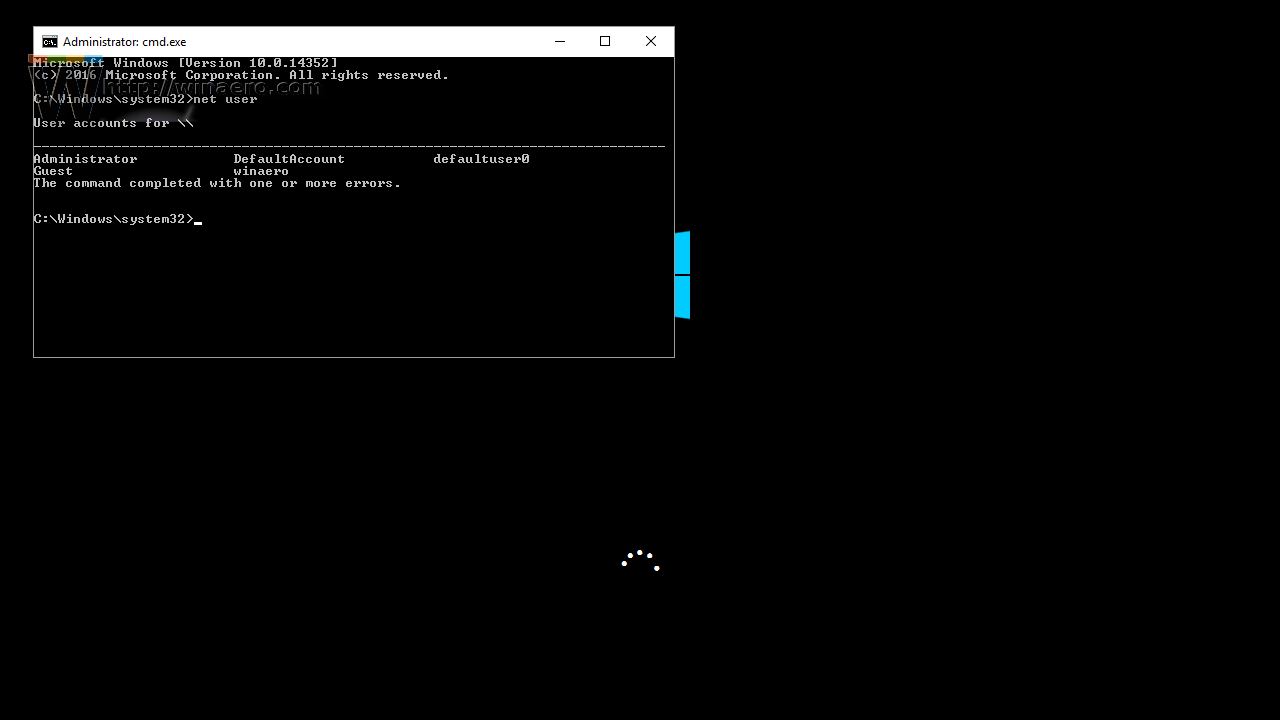
Щоб увійти в Windows та інші служби Microsoft, вам потрібно буде ввійти за допомогою основної адреси електронної пошти для свого облікового запису Microsoft. Однак, якщо ви хочете використовувати іншу адресу для входу, навіть якщо ця адреса не є адресою Microsoft, ви можете повністю це зробити.
Якщо ви використовуєте обліковий запис Microsoft для входу в Windows, ви не будете «зависати» під час входу в обліковий запис. Насправді початковим кроком є створення адреси Outlook.com, але багато користувачів вважають за краще використовувати адресу електронної пошти замість Outlook.
Ви можете повністю перетворити локальний обліковий запис на своєму комп’ютері, а потім перетворити його назад на обліковий запис Microsoft за допомогою нової електронної адреси. Однак процес займе багато часу, і вам доведеться робити це на кожному комп’ютері, на якому ви входите під своїм обліковим записом.
На щастя, Microsoft дозволяє вам створювати псевдоніми (які, по суті, є лише додатковими адресами електронної пошти), і ви можете використовувати ці псевдоніми для входу в той самий обліковий запис. Потім ви можете змінити будь-який псевдонім на основну електронну адресу.
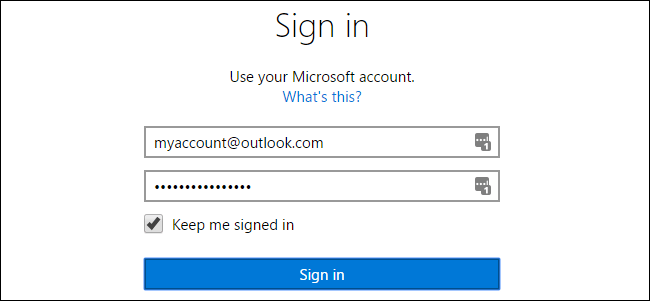
Змініть основну адресу електронної пошти для свого облікового запису Microsoft
Щоб змінити основну адресу електронної пошти для свого облікового запису Microsoft, спочатку перейдіть на сторінку облікового запису Microsoft і ввійдіть, використовуючи адресу електронної пошти, яку ви використовуєте для входу.
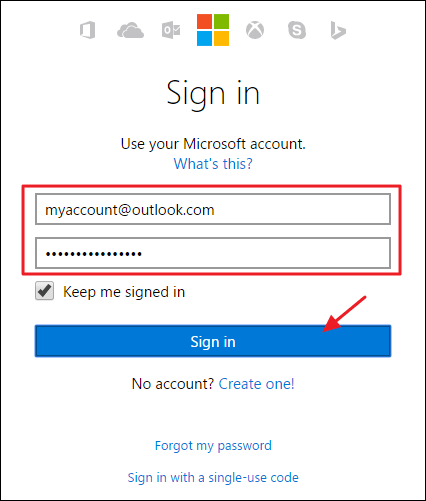
На сторінці облікового запису натисніть посилання Ваша інформація у верхньому куті.
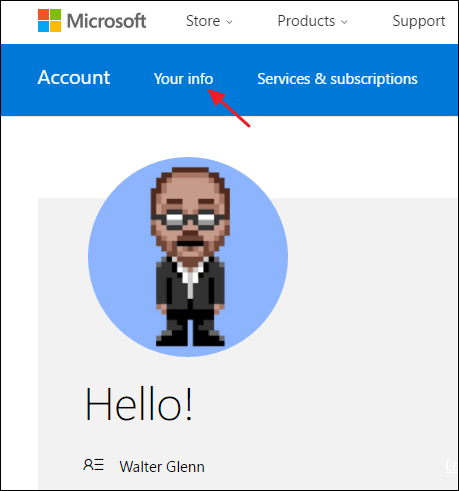
На наступній сторінці натисніть посилання « Керувати способом входу в Microsoft ».
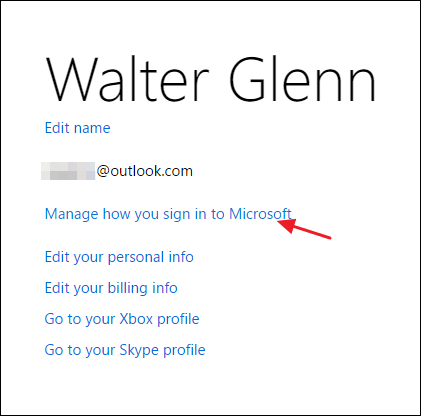
Тепер на екрані з'являється нова сторінка. На цій сторінці ви побачите адресу електронної пошти, яку ви налаштували. Якщо ви вже створили псевдонім, який хочете використовувати як основний обліковий запис, ви можете пропустити наступні кроки. Якщо у вас його немає, натисніть посилання Додати пошту , щоб створити новий псевдонім.
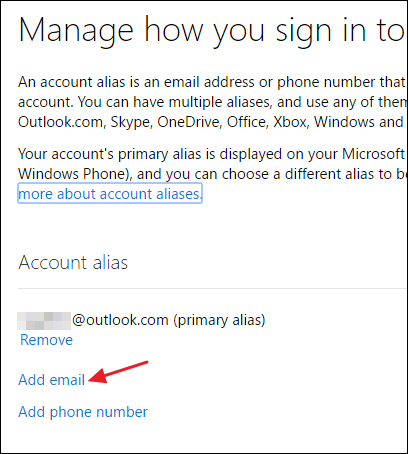
На сторінці Додати псевдонім вам буде надано 2 варіанти. Ви можете створити нову адресу електронної пошти в службі Outlook.com або додати наявну адресу електронної пошти на іншому сайті як новий псевдонім. Виберіть потрібний варіант, заповніть всю інформацію, а потім натисніть кнопку «Додати псевдонім» .
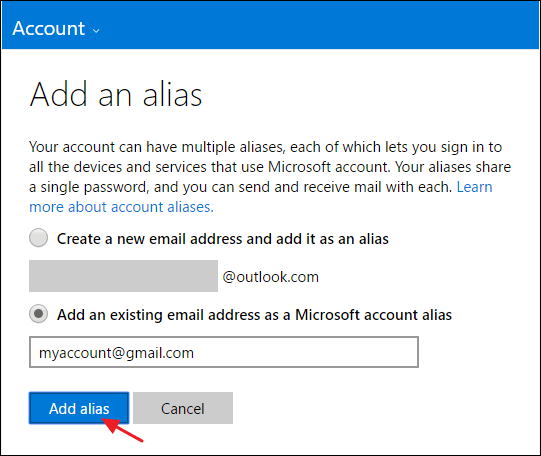
Тепер ваш новий обліковий запис з’явиться в списку псевдонімів. Якщо ви додасте існуючу електронну адресу, ви отримаєте сповіщення про те, що на цю адресу надіслано електронний лист для підтвердження. Знайдіть і підтвердьте адресу електронної пошти для свого облікового запису Microsoft, перш ніж виконувати наступні дії.
Ви можете входити в служби Microsoft, включно з Windows, використовуючи свій псевдонім. Крім того, ви також можете оновити псевдонім для свого основного облікового запису, якщо хочете.
Крім того, це чудовий спосіб «консолідувати» все відповідно до вашої улюбленої електронної адреси. Якщо ви хочете видалити адресу як основний псевдонім, вам потрібно додати іншу адресу як основний псевдонім, перш ніж видаляти іншу адресу.
Якщо ви хочете використовувати нову адресу як свій основний псевдонім, натисніть посилання «Зробити основною» під новою електронною адресою. Зауважте, що вам потрібно буде підтвердити нову адресу електронної пошти, перш ніж використовувати її як основний псевдонім.
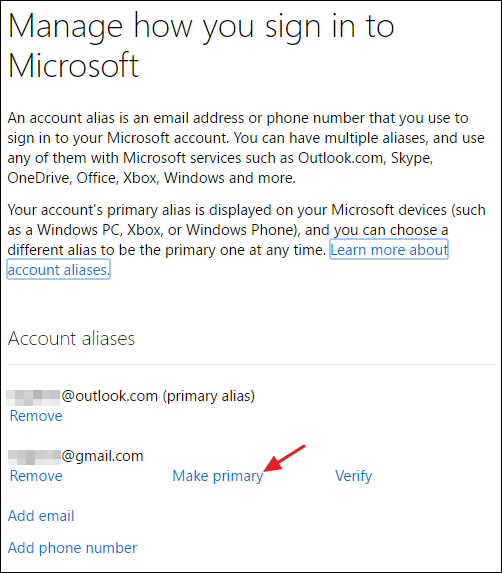
На сторінці підтвердження натисніть Так , щоб підтвердити використання електронної адреси як основного псевдоніма.
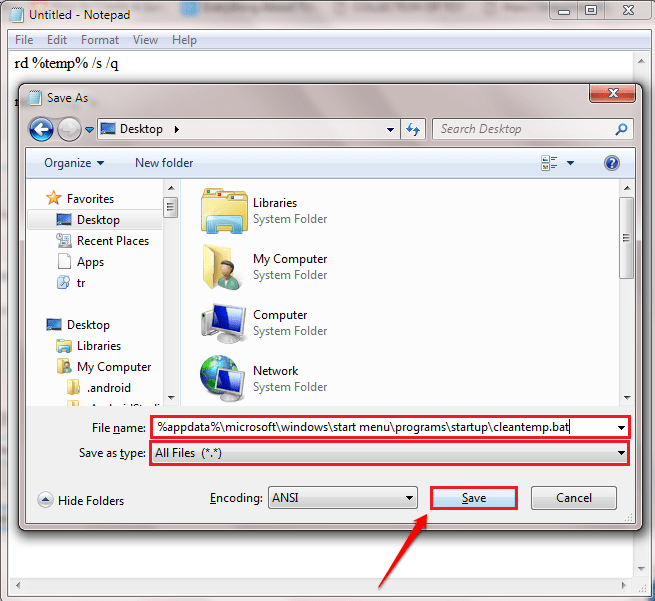
Якщо ви не хочете отримувати сповіщення від Microsoft на вашу адресу електронної пошти, переконайтеся, що ви зніміть прапорець біля опції Надсилати мені рекламні пропозиції від Microsoft. Ви можете скасувати підписку в будь-який час .
Зверніться до інших статей нижче:
Удачі!
У сьогоднішній статті Quantrimang узагальнить деякі поширені запитання про паролі за умовчанням, щоб допомогти читачам відповісти на запитання, пов’язані з цією проблемою.
Що вам потрібно, так це VPN, який спрощує різні параметри, а CyberGhost VPN є однією з найкращих VPN, коли мова йде про простоту.
З розвитком багатохмарних середовищ з’явилася низка найкращих практик безпеки, і є деякі важливі кроки, які всі організації повинні зробити, розробляючи власні стратегії безпеки.
В операційній системі Windows Vista від Microsoft DreamScene дозволяв налаштовувати динамічний фон для комп’ютерів, але через вісім років він все ще не доступний у Windows 10. Чому протягом багатьох років цей звичай став поверненням до минулого, і що ми можемо зробити, щоб це змінити?
Якщо ми хочемо підключити два ноутбуки до мережі, ми можемо використати мережевий кабель, а потім змінити IP-адреси двох комп’ютерів, і все.
Коли Windows відображає помилку «У вас немає дозволу на збереження в цьому місці», це не дозволить вам зберегти файли в потрібні папки.
Сервер Syslog є важливою частиною арсеналу ІТ-адміністратора, особливо коли мова йде про централізоване керування журналами подій.
Помилка 524: Виник тайм-аут – це специфічний для Cloudflare код статусу HTTP, який вказує на те, що з’єднання із сервером закрито через тайм-аут.
Код помилки 0x80070570 є поширеним повідомленням про помилку на комп’ютерах, ноутбуках і планшетах під керуванням операційної системи Windows 10. Однак він також з’являється на комп’ютерах під керуванням Windows 8.1, Windows 8, Windows 7 або раніших версій.
Помилка «синій екран смерті» BSOD PAGE_FAULT_IN_NONPAGED_AREA або STOP 0x00000050 — це помилка, яка часто виникає після встановлення драйвера апаратного пристрою або після встановлення чи оновлення нового програмного забезпечення. У деяких випадках причиною помилки є пошкоджений розділ NTFS.








